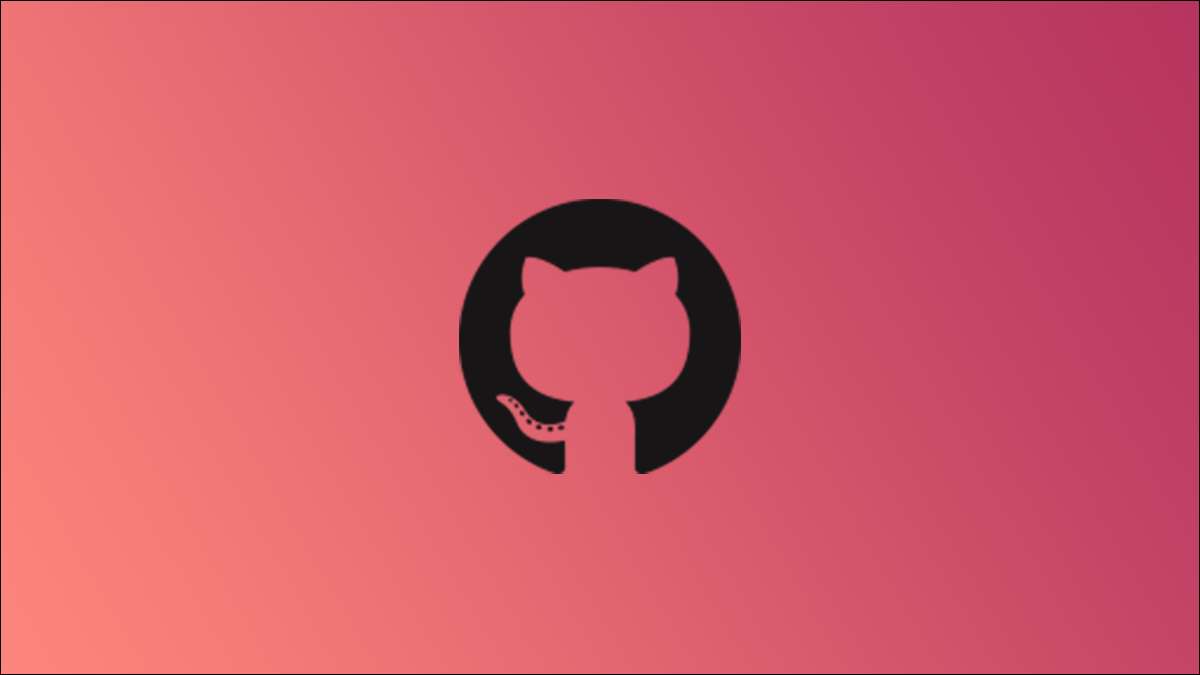
Munka közvetlenül a fő ága a GitHub repository egy nagyon veszélyes dolog, mivel állsz a kockázata toló hibás kód a termelés. Ennek elkerülése érdekében, akkor létre kell hozni egy ágat, és a munka, hogy. Itt van, hogyan.
Mi az a Branch, Anyway?
Egy ág, a legalapvetőbb, egy példányát a Git projekt hogy meg lehet változtatni, ahogy tetszik, és egyesítsük az eredeti projektben.
Amikor te hozzon létre egy új adattárat GitHub , Van egy ága által alapértelmezett a „fő” ága ( korábban az úgynevezett „master” ). Ez, mint a neve is mutatja, a fő tartályba, ahol a gyártási kódot tárolja. Azaz (a legtöbb esetben legalábbis), ha nyomja a változás közvetlenül a fő ág, még van egy változás közvetlenül a dolgozó termék.
A probléma? Ha megnyomja közvetlenül a fő, akkor fennáll a veszélye a toló hibás kód a termelési környezetben, esetleg súlyos problémák. Ezért létre kell hozni egy külön ága, hogy ezt a munkát (és később azt állítják, hogy ágat felülvizsgálatra, mielőtt ez beolvadt a fő ág).
ÖSSZEFÜGGŐ: Hogyan Írók használhatja GitHub, hogy tárolja a munka
Hozzon létre egy új ága a GitHub honlap
Hozhat létre egy új ága közvetlenül a GitHub weboldalán. Először nyissa bármilyen böngészővel, megy GitHub , Majd nyissa meg a tárolót, hogy szeretne létrehozni egy ágat.
Miután megnyitotta az adattár, akkor automatikusan a „Kód” lapján. Egy kicsit ez alatt, kattintson a gombra, hogy azt mondja: „Main”.
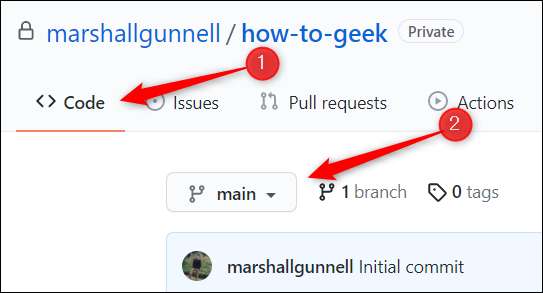
Egy kis ablak jelenik meg. Adjon ág nevét beírja azt a mezőbe, és nyomja meg az Enter vagy a Return billentyűt. Szavak kell elválasztani egy kötőjel (
-
) Vagy aláhúzás (
_
).
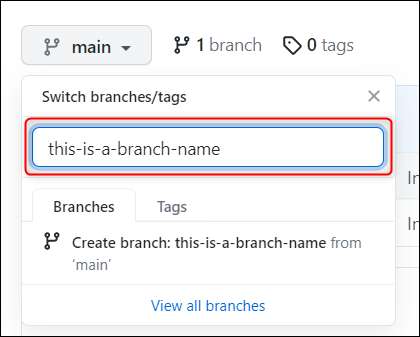
Az új ága most létre.
Hozzon létre egy új ága A parancssor használata
Első pillantásra úgy tűnhet, könnyebb, hogy csak használja GitHub a böngészőben, de ha egyszer kap a nyitjára dolgozik GitHub a parancssorból, a dolgok oly sokat gyorsabb. Hogy azt mondta, meg tudod csinálni szinte semmit GitHub a parancssori beleértve létre egy új ága.
De mielőtt elkezdené, akkor be kell klónozni a választott adattár a helyi gépen. Menj előre, és csinálni, hogy most, ha még nem tette meg.
Ha ez kész, nyissa meg a parancssori alkalmazást választott. Ez lehet Terminál (Ha Mac-felhasználó), vagy Parancssor (Ha a Windows PC felhasználó), vagy akár munka a beépített parancssori egy szövegszerkesztő, például VSCode .
Bármelyik app használ, akkor be kell nyitni azt a mappát a repo, hogy a klónozott
használni a
CD
parancs
. A parancssori végre ezt a parancsot:
cd & lt; fájl / útvonal & gt;
Példánkban, hogy nézne ki:
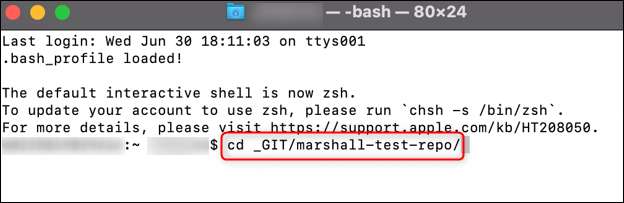
Ha már a megfelelő könyvtárba, akkor majd hozzon létre egy új ága. A parancs futtatásakor:
git fizetéshez -b & lt; a-új-ág-név & gt;
Helyettesít
& Lt; a-új-ág-name & gt;
a tényleges neve, amit szeretnénk, hogy a fióktelep.
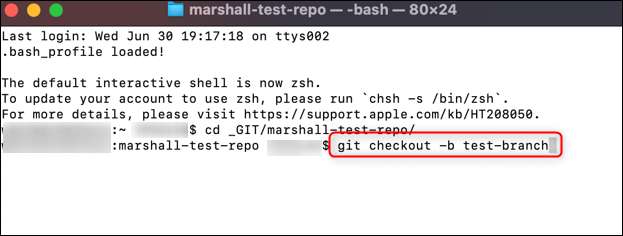
Az új ága már létrejött, de ez csak a helyi gépen. El kell nyomni azt a származási adattár parancs futtatásával:
git push eredetű & lt; a-új-ág-név & gt;
Ismét, cserélje
& Lt; a-új-ág-name & gt;
a tényleges nevét ág.
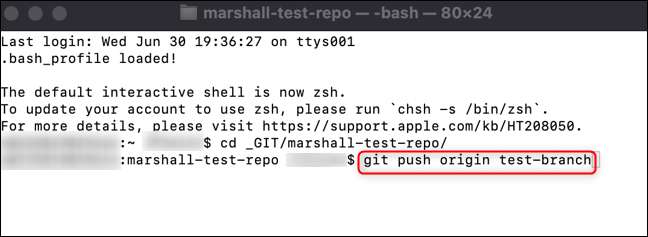
Már most tolta az új ága a GitHub!
Az ágakkal való együttműködés az egyik alapja, de ez is az egyik legfontosabb github készség, hogy megtanulják. Tartsa meg az alapokat, és jól leszel, hogy a Githubban folyékonyabbá váljon.
ÖSSZEFÜGGŐ: Mi a Github, és mit használnak?







